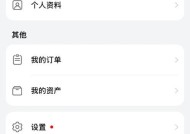移动电视无线投屏方法是什么?
- 电脑技巧
- 2025-05-06
- 2
- 更新:2025-04-26 20:10:49
随着科技的发展,无线投屏已成为现代生活中的一项常见技术需求,尤其是在移动电视领域,为用户提供了极大的便利。你是否想象过,只需简单几步,就可以将手机、平板或者笔记本上的内容,无线地投射到电视屏幕上?下面,让我们一起了解移动电视无线投屏的多种方法,并详细说明每种方法的具体操作步骤。
什么是移动电视无线投屏?
无线投屏,简单来说,是一种通过无线网络将设备屏幕内容传输到另一个显示设备上的技术。移动电视无线投屏则特指将移动设备(如智能手机、平板电脑或笔记本电脑)上的内容无线投射到电视机上的过程。

无线投屏技术类型
无线投屏技术主要有以下几种类型:
1.Miracast
2.AirPlay
3.DLNA
4.Chromecast
每种技术都有其独特之处,下面我们将一一介绍它们,并指导您如何操作。

如何使用Miracast进行无线投屏?
Miracast是一种点对点无线传输技术,可以将移动设备的屏幕内容传输到支持Miracast的电视屏幕上。
步骤一:确保您的设备支持Miracast
您需要确认您的移动设备和电视都支持Miracast技术。许多现代电视和智能手机都内置了Miracast功能。
步骤二:开启移动设备上的Miracast
在手机或平板上,进入设置菜单,找到并开启“显示镜像”或“无线显示”选项。此时,您的设备会开始搜索附近的接收设备。
步骤三:选择您的电视进行连接
在电视端,需要确保处于同一无线网络环境中,并在菜单中找到“Miracast”或“屏幕镜像”功能,然后选择您的移动设备。
步骤四:开始无线投屏
一旦设备配对成功,移动设备上的内容就会实时显示在电视屏幕上。

如何通过AirPlay实现iOS设备的无线投屏?
AirPlay是苹果公司推出的一种无线传输技术,主要用于苹果设备之间。
步骤一:确保您的iOS设备和电视支持AirPlay
确保您的iPhone或iPad已更新到最新系统,并且您的智能电视支持AirPlay。
步骤二:打开AirPlay功能
在您的iOS设备上,从控制中心向上滑动,点击“屏幕镜像”或“AirPlay”,然后选择您的电视进行连接。
步骤三:调整设置
如果电视端出现“AirPlay密码”,请在您的iOS设备上输入相应的密码,完成配对。
步骤四:开始投屏
连接成功后,iOS设备上的内容便会实时显示在电视屏幕上。
如何运用DLNA进行无线投屏?
DLNA是一种网络协议,允许多个网络设备共享媒体内容。
步骤一:确保设备兼容DLNA
确认您的设备都支持DLNA标准,并连接到同一WiFi网络。
步骤二:启动DLNA功能
在您的移动设备上打开媒体应用,选择要播放的视频或音乐,并在播放选项中找到“DLNA设备”或相似选项。
步骤三:选择电视
在列表中找到您的电视,并选择它作为输出设备。
步骤四:享受内容
内容将通过DLNA协议传输到电视上播放。
如何通过Chromecast实现无线投屏?
Chromecast是谷歌推出的一种便携式设备,用于将网络内容投射到电视屏幕上。
步骤一:将Chromecast设备连接到电视
将Chromecast通过HDMI端口连接到电视,并接通电源。
步骤二:将移动设备与Chromecast置于同一网络
确保您的移动设备连接到与Chromecast相同的WiFi网络。
步骤三:下载并使用GoogleHome应用
在您的移动设备上下载并打开GoogleHome应用,按照提示将设备与Chromecast配对。
步骤四:启动Chromecast
在您想要投屏的内容上,点击“投屏”按钮,选择您的Chromecast设备进行连接。
步骤五:观看内容
内容将通过Chromecast传输到您的电视上播放。
常见问题与实用技巧
问题:无线投屏时遇到延迟怎么办?
解决技巧:确保移动设备和电视都连接到5GHz的WiFi网络,减少网络拥堵和延迟。
问题:如果我的电视不支持无线投屏技术怎么办?
解决技巧:您可以考虑购买兼容的无线投屏器或者使用内置投屏功能的智能电视盒子。
问题:无线投屏时声音无法同步怎么办?
解决技巧:检查您的设置选项,确保音频输出也被设置为通过同一无线网络传输。
通过以上方法,您应该能够轻松实现移动电视无线投屏。每种技术都有其特定的应用场景和优缺点,您可以根据自己的设备类型和使用习惯进行选择。
无线投屏技术的出现,极大地丰富了我们的娱乐生活,让分享变得更加便捷。现在,无论是家庭聚会还是朋友聚会,您都可以轻松分享您的精彩内容。当然,如果您还有其他疑问或需要进一步的技术指导,欢迎继续探索或咨询专业人士。